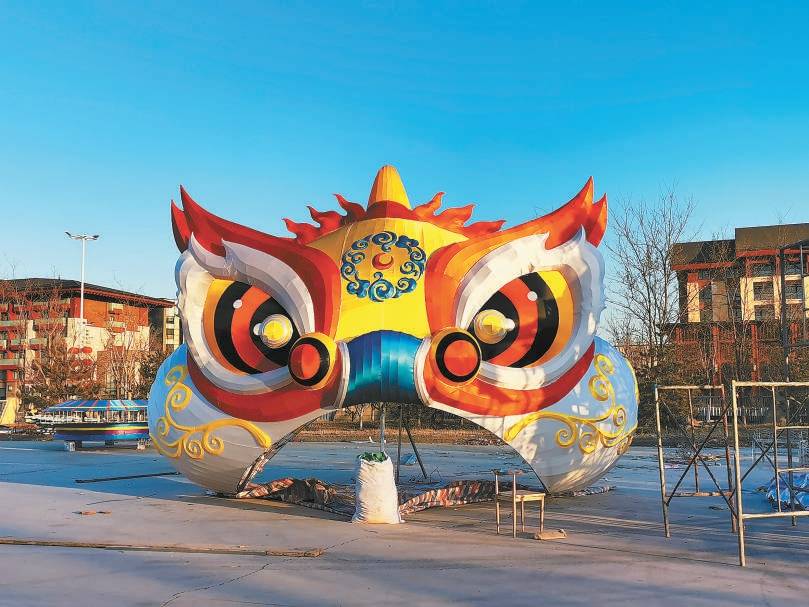Excel如何制作动态数据透视表, Excel如何制作动态透视表?如果你需要一个可以经常随内容变化的数据表,那么创建一个动态数据透视表是最好的办法,既能保证数据的实时更新效率,又能保证数据的准确性。
至少基数上的输入用户不能旅行。
Excel如何制作动态透视表?
1.创建新的空白数据透视表:
打开示例表,选择目标区域,单击菜单栏中的“插入”按钮,然后单击数据透视表的下拉三角形按钮以选择数据透视表。

2.弹出创建数据透视表对话框后,检查表格或区域的位置。如果插入数据透视表之前没有选择区域,此时也可以选择数据透视表的数据源区域。
根据您的工作需要,选择创建一个新的工作表或现有的工作表,并选择放置数据透视表的位置。为了演示的方便,这里选择了现有的工作表,然后单击选取器。

3.单击要创建数据透视表的单元格区域的初始位置,单元格路径将出现在“创建数据透视表”文本框中。选择位置后,点选取器返回到上一步中的创建数据透视表对话框。

4.返回到创建数据透视表对话框后,如果没有要修改的内容,请单击“确定”退出。退出后,一个空白的数据透视表将出现在选定的单元格区域。


5.设置数据透视表的字段布局:
在工作表最右侧的“数据透视表字段列表”窗格的顶部,选择需要添加到报表中的字段。根据工作中需要在数据透视表中显示的内容和布局,将选定的字段向下拖动到窗格中,如窗格底部的行标签和列标签。

6.右键单击要设置为报表过滤的字段(此处设置按日期和责任区过滤),弹出快捷菜单后选择要添加到报表过滤的命令。另一种方法是将选择内容向下拖动到报告筛选器窗格。你可以选择两种方法中的一种。在选择之后,
由报表筛选的字段将出现在数据透视表的顶部。


7.设置数据透视表的更新数据(方法1:数据透视表选项方法)
回到数据透视表,右键单击鼠标。弹出快捷菜单后,选择透视表选项命令。

8.弹出“数据透视表选项”对话框后,单击“数据”选项卡,在打开文件时刷新数据之前选中复选框,然后单击“确定”退出。使用这种方法,如果工作表数据发生变化,数据透视表将在下次重新打开工作表时自动更新内容。

9.刷新数据透视表的方法2(通过快捷菜单命令刷新):
首先,在工作表中选择一个日期进行筛选。我们可以看到数据表和透视表的内容是一致的。现在我们向数据表添加一行。

10.向数据表中添加新内容,右键单击数据透视图,弹出快捷菜单后选择刷新,数据透视表会自动更新内容。


11.刷新数据透视表的方法3(按函数按钮刷新):
数据表更新后,单击菜单栏中的数据按钮,然后单击全部刷新。或者按Ctrl Alt F5,刷新全部的快捷键,数据透视表会自动更新内容。


12.刷新数据透视表的方法4(用VBA代码刷新):
按Alt F11进入VBA编辑窗口,在此工作簿中输入VBA代码,然后运行宏。返回工作表后输入新数据,数据透视表将实时更新数据。


13.如果前三种方法都是手动刷新,那么用VBA代码刷新数据透视表可以说是实时更新。但是这种方法不适合不熟悉VBA的人,在数据量很大,电脑配置比较一般的情况下会比较慢。
电脑会比较牌。所以,动态数据透视表有四种刷新方式,选择适合自己的就好。
以上内容是关于Excel如何制作动态透视表的全过程,对于数据量小的用户可能没必要,但如果需要录入非常大的数据量,这种方法是最方便高效的。
Excel如何制作动态数据透视表,以上就是本文为您收集整理的Excel如何制作动态数据透视表最新内容,希望能帮到您!更多相关内容欢迎关注。